

By Adela D. Louie, Last updated: August 27, 2019
La maggior parte delle persone oggi utilizza Facebook. A causa di questa piattaforma di social media per connettersi a milioni di persone in tutto il mondo, chi non sarà interessato ad averne una, giusto? Facebook ti consente di pubblicare foto, video e anche il tuo stato nel momento in cui stai utilizzando, ad esempio su come ti senti. Aiuta anche le persone a cercare altre persone e rimanere in contatto con loro anche se sono lontani.
E con ciò, una delle applicazioni o piattaforme più utilizzate che Facebook offre a milioni di persone è la sua Messaggero. Attraverso questa funzione, sarai in grado di inviare e ricevere messaggi e anche alcune foto e video privatamente. Puoi anche inviare alcuni file se lo desideri. Ma proprio come qualsiasi altra piattaforma di social media là fuori, Facebook presenta anche alcuni problemi comuni che potresti incontrare e uno dei quali è quando non puoi inviare messaggi su Facebook. Questo è un momento che è scomodo per le persone che usano questa piattaforma perché può essere una causa del motivo per cui perdono la comunicazione con i loro amici.
Quindi, con questo tipo di difficoltà che alcuni utenti sperimentano quando inviano messaggi su Facebook, abbiamo qui alcune soluzioni rapide che puoi fare da solo per risolvere il problema.
Soluzione #1: disconnettersi e accedere al proprio account FacebookSoluzione #2: rimuovere la cache del browserSoluzione #3: Rimuovi tutti i componenti aggiuntivi che non sono compatibiliSoluzione #4: modifica il browser in usoConclusione: non è possibile inviare messaggi su Facebook
Persone anche leggereNove soluzioni per correggere i commenti di Facebook che non vengono visualizzatiUna soluzione rapida e comprovata per Facebook che non carica video
Ecco alcune soluzioni facili e veloci che puoi fare per te risolve il problema "non posso inviare messaggi su Facebook".
Una delle soluzioni di risoluzione dei problemi più rapide e di base che dovresti fare è provare a disconnetterti dal tuo account Facebook e riconnetterti dopo un minuto o due. Questo può sembrare molto semplice ma in diverse situazioni, questa soluzione funziona su alcuni utenti. Quindi, ecco quello che dovrai fare.
Passaggio 1: sulla pagina principale di Facebook, vai avanti e tocca semplicemente l'icona “Altro” che è rappresentata dalle tre linee orizzontali situate nell'angolo in alto a destra dello schermo.
Passaggio 2: successivamente, scorrere semplicemente verso il basso e toccare il pulsante Disconnetti.
Passaggio 3: quello a cui sei disconnesso, vai avanti e accedi nuovamente inserendo la tua e-mail e la tua password di Facebook.
Passaggio 1: sull'interfaccia principale di Facebook, vai semplicemente avanti e fai clic sul pulsante freccia giù che si trova nell'angolo destro dello schermo. Questo è il pulsante freccia giù accanto all'icona Guida rapida rappresentata da un punto interrogativo.
Passaggio 2: Successivamente, fai clic sul pulsante Disconnetti dal menu a discesa sullo schermo.
Passo 3: Quindi, una volta che sei disconnesso da Facebook, vai semplicemente avanti e inserisci la tua e-mail e la password del tuo account Facebook per poter accedere nuovamente.
Dopo aver tentato di disconnettersi e riconnettersi da Facebook, andare avanti e provare a inviare un messaggio e vedere se riuscirà a passare. In caso contrario, puoi andare avanti e provare le altre soluzioni di seguito.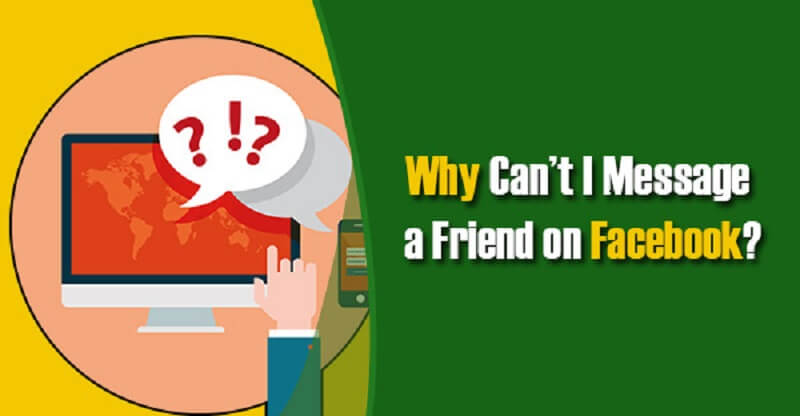
Se stai utilizzando il tuo computer per utilizzare il tuo account Facebook, devi sapere che ripulire la cache dal tuo browser è un modo per correggere l'atto di comportamento scorretto che stai affrontando quando invii un messaggio su Facebook. Questo vale per tutti i browser che hai come Internet Explorer, Google Chrome, Safari o Mozilla Firefox.
Diciamo che stai usando Google Chrome al momento come il tuo browser. E per svuotare la cache, ecco cosa dovrai fare.
Passaggio 1: dalla barra degli indirizzi del browser Google Chrome, vai avanti e inserisci il seguente indirizzo: chrome: // settings / clearBrowserData /
Passaggio 2: Quindi, verrai indirizzato a un'altra pagina. Da quella pagina, vai avanti e scegli semplicemente tutto quanto segue facendo clic sulla piccola casella accanto a loro.
Passo 3: dopo aver scelto quelle opzioni per ripulire dal tuo browser Google Chrome, vai avanti e fai clic sul pulsante "Cancella dati di navigazione".
Passaggio 3: una volta terminata la pulizia di tutta la cache sul browser Google Chrome, vai avanti, chiudi il browser e riaprilo. Quindi prova ad accedere al tuo account Facebook e prova a inviare un messaggio.
Se tu fossi impossibile inviare messaggi su Facebook utilizzando il tuo browser Google Chrome, quindi puoi provare ad accedere a Facebook utilizzando la modalità di navigazione in incognito del tuo browser. Per fare ciò, ecco alcune linee guida per te.
Passaggio 1: sull'interfaccia principale del browser Google Chrome, vai avanti e fai semplicemente clic sull'icona a tre punti che si trova nell'angolo in alto a destra della schermata della finestra. Quindi verrà visualizzato un menu a discesa sullo schermo.
Passaggio 2: dal menu a discesa, vai avanti e scegli "Nuova finestra di navigazione in incognito". In alternativa, puoi anche utilizzare la scorciatoia da tastiera Ctrl + Maiusc + N
Ora, se in ogni caso sei stato in grado di inviare un messaggio su Facebook quando sei in modalità di navigazione in incognito, significa semplicemente che c'è un problema con le estensioni che hai sul tuo browser. Significa solo che l'estensione che stai utilizzando sul tuo browser Google Chrome non è compatibile con quella che stai utilizzando.
Quindi, in tal caso, è sufficiente rimuovere tutti i componenti aggiuntivi non compatibili con il browser in uso. Ed ecco come puoi farlo.
Passaggio 1: sull'interfaccia principale del browser Google Chrome, vai avanti e fai semplicemente clic sull'icona a tre punti che puoi trovare nell'angolo in alto a destra dello schermo.
Passo 2: Quindi dal menu a discesa che appare sullo schermo, vai avanti e scegli semplicemente l'opzione “Altri strumenti” e quindi seleziona “Estensioni”.
Passo 3: da lì, vai avanti e cerca tutti i componenti aggiuntivi incompatibili che hai sul tuo browser ed eliminali.
E una volta che hai rimosso quei componenti aggiuntivi che non sono compatibili con il tuo browser, vai avanti e accedi a Facebook e prova a inviare un messaggio. Vedi se questo funziona per te adesso.
Un altro modo in cui puoi risolvi il problema che non puoi inviare messaggi su Facebook è cambiando il browser Web che si sta utilizzando. Ad esempio, stai utilizzando il browser Google Chrome. Vai avanti e prova a usarne uno diverso come Mozilla Firefox, Safari o Internet Explorer. E poi, vai avanti e prova a inviare un messaggio sul tuo account Facebook.
Non essere in grado di inviare un messaggio su Facebook può essere un po 'frustrante perché quello che vuoi è rimanere in contatto con i tuoi amici e familiari. Attraverso Facebook, sarai in grado di vedere più persone di quante tu possa incontrare di persona. Quindi, se hai problemi con l'invio di messaggi su Facebook, puoi andare avanti e provare semplicemente le soluzioni che ti abbiamo menzionato sopra.
Scrivi un Commento
Commento
FoneDog iOS Toolkit
There are three ways to retrieve deleted data from an iPhone or iPad.
Scarica Gratis Scarica GratisArticoli Popolari
/
INTERESSANTENOIOSO
/
SEMPLICEDIFFICILE
Grazie! Ecco le tue scelte:
Excellent
Rating: 4.8 / 5 (Basato su 93 rating)